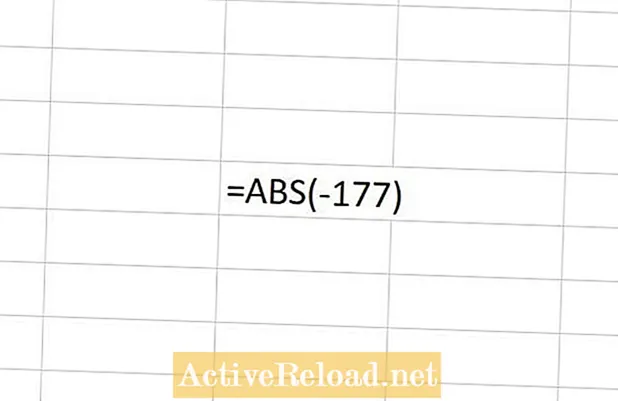Turinys
- Trumpai tariant, kaip pataisyti „Windows“ neatpažintą USB diską
- Kai kurie rimti „Flash Drive“ klaidų pranešimai
- [Paaiškinta] Kaip ištaisyti sugedusį USB diską, kuris neatpažintas ar neaptiktas
- Ką daryti, jei visi šie sprendimai jūsų įrenginiui netinka?
- Kaip ištaisyti sugedusį USB stiebą
- Kaip pataisyti „sugedusią“ USB atmintinę - vaizdo įrašą
- Kaip atkurti duomenis / failus iš USB atmintinės
- Premija: susiję USB ir aparatūros taisymai
- Kaip pataisyti „Nepavyksta formatuoti„ Flash Drive “su CMD ir kitais būdais (3 būdai)
- Kaip ištaisyti „Windows“ neaptiktą įrenginį (3 būdai)
- Kaip išspręsti „Nežinomo įrenginio, prievado iš naujo nustatyti ar aprašo užklausą nepavyko, klaidos kodas 43“ (9 būdai)
- Kaip pašalinti rašymo apsaugą iš „Flash“ disko
- Kaip išspręsti „Bendro tūrio negalima sustabdyti dabar“
- Kaip ištaisyti „Įdėkite diską į disko„ Windows “klaidą“ (2 būdai)
- Kaip pagerinti USB disko greitį (6 būdai)
- „Plug and Play“ įrenginio nuskaitymas
- Disko performatavimas („Sandisk Cruzer“)
- Atkurkite duomenis naudodami tik programinę įrangą
- Išvada
- Klausimai ir atsakymai
Fredrickas yra profesionalus technologijų rašytojas ir tinklaraštininkas. Jis rašo tinklaraščius apie el. Prekybą, techninės ir programinės įrangos pataisymus, vaizdo žaidimus ir produktų apžvalgas.
Jei naudojote USB atmintines, jums gali būti žinomi kai kurie iš šių klaidų pranešimų.
- "USB įrenginys neatpažintas."
- "Prietaisas, kurį prijungėte prie šio kompiuterio, veikė netinkamai, o" Windows "jo neatpažįsta."
- "Vienas iš prie šio kompiuterio pritvirtintų įrenginių veikė netinkamai, o" Windows "jo neatpažįsta. Jei reikia pagalbos sprendžiant šią problemą, spustelėkite šį pranešimą."
- "Nežinomas diskas, uosto atstatymas nepavyko."
- "Nežinomas įrenginys, aprašo užklausa nepavyko, klaidos kodas 43."
- "Diskas nepavyko sėkmingai įkelti".
Trumpai tariant, kaip pataisyti „Windows“ neatpažintą USB diską
- Įdėkite lazdą į kitą prievadą, kad pamatytumėte, ar jis gali veikti.
- Naudokite saugojimo įtaisą kompiuteryje su tinkamu bitu.
- Naudokite lazdą įrenginyje, kuris ją užšifravo.
- Norėdami sužinoti, ar jis gali veikti, naudokite kitą kabelį ar sąsają.
- Ištaisykite sugadintus skaidinius.
- Įveskite trūkstamą disko raidę.
Žiūrėkite visą paaiškinimą žemiau.
Jei tik pradedate naudoti atminties korteles, turėtumėte tikėtis, kad šie pranešimai pasirodys dešiniajame apatiniame kompiuterio ekrano kampe. „Flash“ diskai laikui bėgant sutrinka, todėl jie gali visiškai nustoti veikti. Pranešimuose paprastai nurodoma, kad jūsų vidiniame atminties įrenginyje ar kompiuteryje yra keletas problemų, kurias reikia išspręsti.
Be pirmiau minėtų klaidų, yra ir kitų ne tokių rimtų „flash“ laikmenų klaidų, kurios neturėtų sukelti panikos, pavyzdžiui:
- "Šis USB įrenginys gali veikti greičiau, jei prijungsite jį prie didelės spartos USB 2.0 prievado. Norėdami pamatyti galimų prievadų sąrašą, spustelėkite čia" (įprasta sistemoje "Windows 7").
- "Šiuo metu negalima sustabdyti bendro garsumo."
- "Diskas yra apsaugotas nuo įrašymo, pašalinkite apsaugą nuo įrašymo arba naudokite kitą diską."
- "Aptiktas rašiklio įrenginys, bet jis nerodomas mano kompiuteryje."
- "Prašau įdėti diską į diską."
- "Įdėkite diską į disko langus."
- "Negalite formatuoti disko, neuždaryti jokių disko paslaugų ar kitų programų, naudojančių šį diską, tada bandykite dar kartą formatuoti."
Kai kurie rimti „Flash Drive“ klaidų pranešimai
- "Prašome įdėti diską į keičiamą diską."
- "Formatuoti diską".
- "USB įrenginys neatpažintas arba sugedęs".
Gali tekti pamiršti apie duomenų saugojimo įtaisą, jei ekrane matote kai kuriuos iš šių klaidos pranešimų arba jei USB atmintinė nerodoma arba neaptinkama. Jūsų diskas gali būti negyvas, o geriausia tai padaryti - atkurti jame esančius duomenis ar failus.
Šiame straipsnyje aš jums parodysiu, kaip pataisyti sugedusį USB diską (t. Y. Neatpažintą „Windows 10“, „Windows 8“, „Windows7“, „Windows XP“ ir kitose sistemose). Taip pat išmokysiu sutvarkyti sugedusią USB atmintinę. Be to, išmokysiu, kaip atkurti duomenis iš negyvo, sugadinto ar sugadinto bendro rašiklio disko be formatavimo.
[Paaiškinta] Kaip ištaisyti sugedusį USB diską, kuris neatpažintas ar neaptiktas
Yra keli būdai, kaip pataisyti švirkštimo priemonę, atsižvelgiant į jo problemą. Kai kurios problemos yra nedidelės, tačiau jos gali sukelti velnišką galvos skausmą. Išsaugokite daugybę būdų, kaip pataisyti nedidelę duomenų saugojimo įrangą, nuo nereikalingo streso.
„Flash“ atmintinės problema gali būti dėl sugadinto prievado ar lizdo. Tu gali švirkštimo priemonę įdėkite į kitą prievadą ar tai gali veikti. Tiesą sakant, tai turėtumėte visada pabandyti pirmiausia, kai jūsų atminties kortelėje iškyla problemų. Tada patvirtinę problemą galite atlikti USB prievado taisymą.
Norėdami išspręsti uosto problemą, atlikite šią procedūrą: Pradėti> Valdymo skydas> Aparatūra ir garsas> Įrenginių tvarkytuvė> Universalinė nuoseklioji magistralė> Pašalinti> Enter> Ieškoti aparatūros pakeitimų (spustelėkite mėlyną piktogramą, kad iš naujo įdiegtumėte).
Masinės atminties programėlė taip pat gali būti neatpažinta, nes ją naudojate kompiuteryje su kitu bitais. Jei jūsų diską parašė 32 bitų kompiuteris, jis gali neveikti 64 bitų kompiuteryje ir atvirkščiai. Taigi žinoti savo kompiuterį norint naudoti tinkamą lazdą.
Diskas taip pat galėjo būti užšifruotas kitoje kompiuterio mašinoje. Šifruotas diskas yra apsaugotas slaptažodžiu. Naudokite aparatą, kuris užšifravo diską išspręsti problemą. Tiesiog įveskite šifravimo slaptažodį ir jūsų atminties kortelė turėtų veikti.
Pažeista USB sąsaja arba kabelis taip pat gali priversti jūsų saugyklos programėlę rodyti klaidos pranešimą „sugedęs“. Naudokite kitą kabelį ar tai gali veikti. Taip pat pabandykite naudoti kitą sąsają. Jūsų prietaisas turėtų veikti, jei problema kilo dėl kabelio ar sąsajos.

Jei jūsų diske yra sugadinti skaidiniai, tikrai gausite vieną iš aukščiau nurodytų klaidų pranešimų. Norėdami pamatyti skaidinių būseną, naudokite disko valdymo įrankį. Jei jie nėra „sveiki“, problemai išspręsti naudokite tokius įrankius kaip „TestDisk“ ir „PhotoRec“.
Eikite šiuo keliu: meniu Pradėti> Disko valdymas> Kurkite ir formatuokite standžiojo disko skaidinius > Išimamas diskas.
Arba: kartu paspauskite „Windows“ klavišą ir R ir įveskite „diskmgmt.msc“, tada įveskite.
Jei jūsų atmintyje nėra disko raidės, taip pat galite rodyti klaidos pranešimus ekrane. Čia paplitęs pranešimas yra „USB diskas aptiktas, bet nerodomas Mano kompiuteryje“.
Eikite šiuo keliu, kad išspręstumėte problemą: kartu paspauskite „Windows“ klavišą ir R ir įveskite „compmgmt.msc“, tada eikite į Disko valdymas (raskite savo diską)> Keisti laišką ir kelius (dešiniuoju pelės mygtuku spustelėkite)> Keisti> Pridėti laišką (pasirinkite nenaudotą raidę).
Norėdami išspręsti problemą, atsisiųskite naujausią programinę įrangą arba atnaujinkite esamą. Tačiau pirmiausia patikrinkite, ar problema susijusi su pavaros sistema.
Paspauskite „Windows“ klavišą ir R kartu ir įveskite „devmgmt.msc“, tada įveskite. Taip pat galite įvesti „dev man“ meniu Pradėti paieškos laukelyje.
Patikrinkite, ar ant vairuotojo piktogramos nėra geltono trikampio ir juodo šauktuko. Šis simbolis rodo, kad vairuotojo įrankis veikia netinkamai. Sužinokite daugiau apie problemą skiltyje „Ypatybės“.
Pabandykite įdiegti naujausią įrankį, kad sužinotumėte, ar USB atmintinė gali veikti. Taip pat galite atnaujinti programinę įrangą. Norėdami rasti tinkamą naujinimą, spustelėkite „Windows“ atnaujinimo tvarkyklę.
Ką daryti, jei visi šie sprendimai jūsų įrenginiui netinka?
Na, tai gali reikšti, kad jūsų diske yra sutrikimų, kurių negalima ištaisyti, ir vienintelis likęs sprendimas yra įsigyti kitą duomenų saugojimo programėlę. Aš rekomenduoju šį kartą įsigyti patvaresnį „flash“ diską! Yra daug atminties kortelių, tačiau išsiskiria „Samsung Bar Plus Plus“ USB atmintinė. Aš jį valdau ir naudoju beveik 5 metus nepatirdamas jokių gedimų. Jis yra gana mažas ir visada galite jį pritvirtinti prie raktų laikiklio ir nešiotis kišenėje nesukeldami nemalonių situacijų. Tai tikrai atminties įtaisas, kurį turėtumėte turėti, jei norite mėgautis masine duomenų saugykla, greitu duomenų perdavimu ir, dar svarbiau, patvarumu!
Kaip ištaisyti sugedusį USB stiebą
- Paruoškite šį įrankį ar įrankius, kad galėtumėte pataisyti sugedusią USB atmintinę: tikslus lituoklis, lydmetalis, vielos nuėmikliai, mažas plokščias atsuktuvas, kabelis ir didinamasis stiklas.
- Atsuktuvu atidarykite „flash“ disko išorinį dangtelį. Atlikite tai atsargiai, kad nepažeistumėte PCB plokštės ir NAND.
- Patvirtinkite žalą padidinamojo stiklo ar tiesiog plika akimi. Jei iš tikrųjų yra žala, galėsite pamatyti nutrūkusį ryšį tarp koto ir PCB plokštės.
- Nuimkite vieną kabelio galą (0,6 cm) ir pritvirtinkite lydmetalį prie keturių laidų.
- Suraskite PCB pagalvėles ir atsargiai ant jų prilituokite laidus. Pradėkite nuo juodos vielos kairėje, paskui žalios, baltos ir raudonos laidų.
Atlikę šiuos paprastus veiksmus, jūsų duomenų saugojimo programėlė turėtų būti paruošta naudoti.
Kaip pataisyti „sugedusią“ USB atmintinę - vaizdo įrašą
Kaip atkurti duomenis / failus iš USB atmintinės
Jei švirkštimo priemonės lazdelė sugadinta nepataisius, gali tekti susikoncentruoti tik į duomenų atkūrimą.Kai kurios sąlygos, dėl kurių jūsų programėlė gali mirti, yra pažeista plokštė (išdegę rezistoriai / kondensatoriai, pakelti bloknotai, pažeisti NAND ir sugedęs kristalų osciliatorius), sugadinta valdiklio mikroschema ir nereaguojantis diskas.
Duomenų atkūrimas iš „flash“ disko yra sudėtinga užduotis. Jums gali tekti samdyti ekspertą, kuris atliktų šį darbą už jus, tačiau perskaitykite šiuos veiksmus, kad sužinotumėte, ar galite tai padaryti patys.
- Gaukite atkūrimo programinę įrangą ir NAND skaitytuvą, palaikantį disko valdiklio tipą. Pažvelkite į valdiklio lustą, kad sužinotumėte tikslų tipą, tačiau būkite atsargūs, nagrinėdami lustą, kad nepažeistumėte PCB plokštės ir NAND.
- Naudodami tikslią lituoklį, atsargiai atskirkite NAND nuo PCB.
- Įdėkite NANDs į duomenų atkūrimo įrankį, kurį sudaro NANDs skaitytuvai, ir galėsite atkurti failus.
Premija: susiję USB ir aparatūros taisymai
Kaip pataisyti „Nepavyksta formatuoti„ Flash Drive “su CMD ir kitais būdais (3 būdai)
- Komandų eilutės laukelyje įveskite cmd> Formatas X: / FAT32 (įveskite disko raidę).
- Komandų eilutės laukelyje įveskite „compmgmt.msc“> Disko valdymas> Formatas (dešiniuoju pelės mygtuku spustelėkite diską).
- Įdėkite „Windows“ diegimo diską> Perkraukite kompiuterį> Įveskite bet kurį raktą> Formatuokite savo kompiuterį> Enter> Pasirinkite diską> Ištrinti.
Kaip ištaisyti „Windows“ neaptiktą įrenginį (3 būdai)
- Atjunkite maitinimo kištuką iš kompiuterio (nešiojamojo kompiuterio)> Paleiskite kompiuterį iš naujo> Prijunkite įrenginį> Prijunkite maitinimo šaltinį prie kompiuterio.
- „Device Manager“> „Universal Serial Bus“ valdikliai (išplėsti)> „Host Controller“ (dešiniuoju pelės mygtuku spustelėkite)> Pašalinti> Enter (pabandykite taip pat pašalinti visus „Universal Serial Bus“ valdiklius)> Paleiskite kompiuterį iš naujo (visi valdikliai bus automatiškai įdiegti iš naujo).
- Paleidžiant: paspauskite F8> Taisyti> Langas sistemos atkūrimo parinktys> Sistemos atkūrimas.
Norėdami pašalinti ir iš naujo įdiegti valdiklius, taip pat galite atlikti pakeitimus USB šakotuve arba pakeisti atrankinio USB sustabdymo nustatymus, kaip parodyta žemiau:
USB šakotuvas: Įrenginių tvarkytuvė (dešiniuoju pelės mygtuku spustelėkite „Windows“ logotipą)> „Universal Serial Bus“ valdikliai> USB šakotuvas (dešiniuoju pelės mygtuku spustelėkite)> Ypatybės> Energijos valdymas> Leiskite kompiuteriui išjungti šį įrenginį, kad taupytų energiją> Gerai.
USB atrankinio sustabdymo nustatymai: Maitinimo parinktys (akumuliatoriaus piktograma)> Pasirinkti / Tinkinti> Keisti plano nustatymus> Redaguoti plano parametrus> Keisti išplėstinius energijos nustatymus> USB nustatymai> USB atrankinio sustabdymo nustatymai (išplėsti)> Išjungti tiek naudojant akumuliatorių, tiek prijungus nustatymus> Taikyti> Gerai.
Kaip išspręsti „Nežinomo įrenginio, prievado iš naujo nustatyti ar aprašo užklausą nepavyko, klaidos kodas 43“ (9 būdai)
- Iš naujo paleiskite kompiuterį.
- Atšaukite bet kokius įrenginio tvarkytuvės pakeitimus (sistemos atkūrimas) arba pašalinkite neseniai įdiegtą tvarkyklę ir naudokite esamą.
- Iš naujo įdiekite įrenginio tvarkykles.
- Atnaujinkite įrenginio tvarkykles.
- Įdiekite naujausią „Windows“ pakeitimų paketą.
- Atnaujinkite BIOS.
- Pakeiskite duomenų kabelį.
- Įsigykite maitinamą USB šakotuvą.
- Pakeiskite aparatinę įrangą.
Norėdami iš naujo įdiegti tvarkykles, vadovaukitės šiuo keliu - komandų eilutėje įveskite „devmgmt.msc“> „Universal Serial Bus“ valdikliai (išplėsti)> Įterpti diską> Nežinomas įrenginys (Porto atstatymas nepavyko)> Pašalinti (dešiniuoju pelės mygtuku spustelėkite)> Paleiskite kompiuterį iš naujo> Iš naujo įdiekite.
Kaip pašalinti rašymo apsaugą iš „Flash“ disko
Įveskite „Regedit“ vykdymo eilutėje> Enter> HKEY_LOCAL_MACHINE SYSTEM CurrentControlSet Control StorageDevicePolicies> WriteProtect (dukart spustelėkite)> Vertės duomenys> Enter> Paleiskite kompiuterį iš naujo.
Kaip išspręsti „Bendro tūrio negalima sustabdyti dabar“
Atsisiųskite ir įdiekite „Unlocker“ programinę įrangą> Mano kompiuteris> „Flash“ diskas (dešiniuoju pelės mygtuku spustelėkite)> Atrakinti visus> Saugiai pašalinkite programėlę.
Kaip ištaisyti „Įdėkite diską į disko„ Windows “klaidą“ (2 būdai)
- Atsisiųskite ir įdiekite disko formatavimo įrankį> Formatuoti išorinį atminties įrenginį.
- Atsisiųskite ir įdiekite „Jet Flash“> Formatuoti išorinį atminties įrenginį (jei norite peržengti vieną).
Kaip pagerinti USB disko greitį (6 būdai)
- Pakeiskite defekto prievadą.
- Naudokite kabelį, palaikantį USB 2.0.
- Tvarkyklių atnaujinimas: Pradėti> Įrenginių tvarkytuvė> Universalieji nuosekliosios magistralės valdikliai> USB 2.0 šakotuvo įrenginys> Atnaujinti (spustelėkite dešinįjį pelės mygtuką).
- Naudokite programinę įrangą: Atsisiųskite ir įdiekite> Atidarykite> Nuskaityti> Diskas> Atnaujinti> Paleiskite diską iš naujo.
- Tiekite pakankamai energijos.
- Nustatykite BIOS: paleiskite kompiuterį iš naujo> Paspauskite F2 arba Ištrinti> BIOS meniu> didelės spartos režimas / 2.0 režimas.
„Plug and Play“ įrenginio nuskaitymas
Mano kompiuteris> Išimamasis diskas (dešiniuoju pelės mygtuku spustelėkite)> Įrankiai> Tikrinti dabar> Automatiškai ištaisyti failų sistemos klaidas ir Ieškoti ir bandyti atkurti blogus sektorius (žymės langeliai)> Pradėti.
Disko performatavimas („Sandisk Cruzer“)
Pradėti> Mano kompiuteris> Išimamasis diskas> Formatas (dešiniuoju pelės mygtuku spustelėkite)> Failų sistema> NTFS> Greitas formatas (atžymėkite)> Pradėti.
Taip pat galite atsisiųsti tinkamą formatavimo įrankį.
Atkurkite duomenis naudodami tik programinę įrangą
Atsisiųskite ir įdiekite atkūrimo programinę įrangą> Atidarykite programą> Diskas> Parinktys> Pasirinkite atkuriamą failą> Kitas> Pradėti.
Išvada
USB atmintinių klaidos gali būti pražūtingos ir sukelti didžiulį stresą. Galite prarasti atminties įtaisą ar net duomenis iš gedimų. Gerai tai, kad galite ištaisyti daugumą šių klaidų, taip pat atkurti duomenis patys arba padedami eksperto.
Šis straipsnis yra tikslus ir tikras, kiek autorius žino. Turinys skirtas tik informaciniams ar pramoginiams tikslams ir nepakeičia asmeninių ar profesionalių patarimų verslo, finansų, teisiniais ar techniniais klausimais.
Klausimai ir atsakymai
Klausimas: Kaip atgaivinti USB atmintinę (2Gb), kuri staiga nustojo veikti? Jo neatpažįsta (nėra sistemos ar disko raidės), kurį priskyrė „Windows“ (bet kuri).
Atsakymas: Jei jame yra svarbių duomenų, galite pabandyti juos nuskaityti naudodamiesi aptartu metodu. Jei negaunate jokios pagalbos, galite nuspręsti įsigyti naują diską.
Klausimas: Ką turėčiau daryti, jei mano rašiklio diske rodoma „jūsų įrenginys negali būti paleistas“?
Atsakymas: Galite pabandyti naudoti kitą prievadą arba iš naujo paleisti kompiuterį. Gali padėti ir kiti straipsnyje išdėstyti sprendimai.
Klausimas: Mano rašiklio diske nėra tūrio etiketės ir jame nurodomi tik skaitomi failai. Bandžiau formatuoti, bet vis dar negaliu jo naudoti. Ką turėčiau daryti?
Atsakymas: Tai susiję su apsauga nuo rašymo. Sužinokite, kaip pašalinti apsaugą nuo rašymo iš straipsnio.
Klausimas: Pradžioje diskas yra šiek tiek atpažįstamas (rodomas kaip 2 diskai), bet aš negaliu jų atidaryti / formatuoti / išstumti ir tada pasidaryti nežinomas ... Aš įdėjau jį į savo ps4 ir jame parašyta jo KBS ir ADATA, kurie tai yra ! Kartais pradžioje (įterpiant PS4) net sakoma 60 gb, o tai yra labai teisinga! Kas vyksta?
Atsakymas: Tai tikrai turi tam tikrų gedimų, todėl galite išbandyti visus straipsnyje aptartus sprendimus. Jei problema neišspręsta, galite nuspręsti gauti duomenis ir įsigyti naują įrenginį.
Klausimas: Ką daryti, jei vidinis kietasis diskas kompiuteryje veikia netinkamai ir kompiuteris atsisako paleisti?
Atsakymas: Jei galite pašalinti diską, galite pabandyti ir pamatyti, ar jis gali būti paleistas. Taip pat galite leisti tai patikrinti technikui.
Klausimas: Ar gali būti, kad USB atkūrimas reikalauja atkuriant disko atvaizdą?
Atsakymas: Taip, jei jis apsaugotas slaptažodžiu ar kitomis priemonėmis.